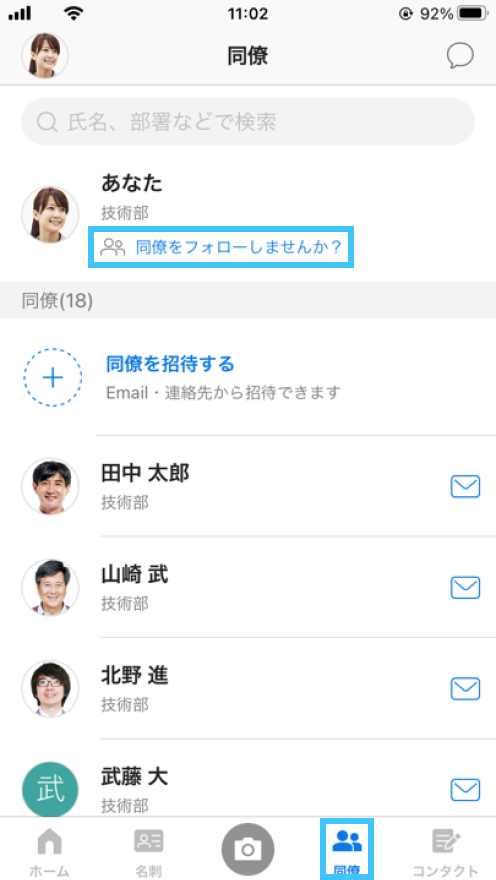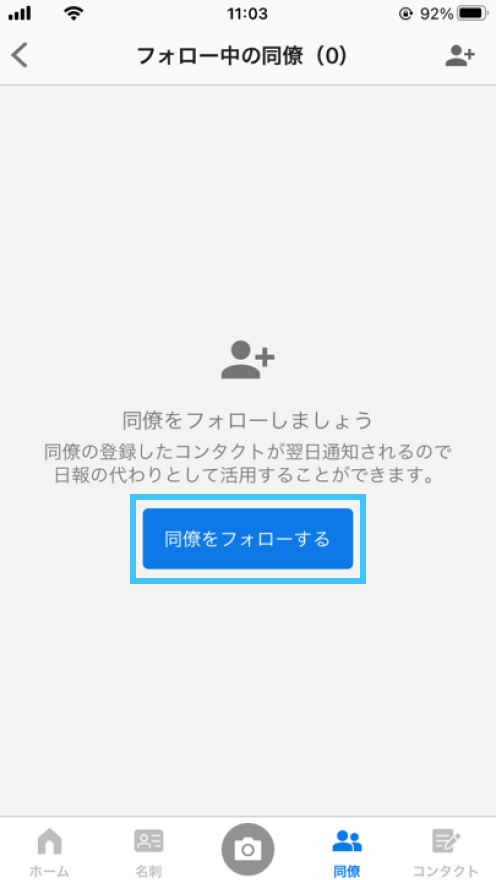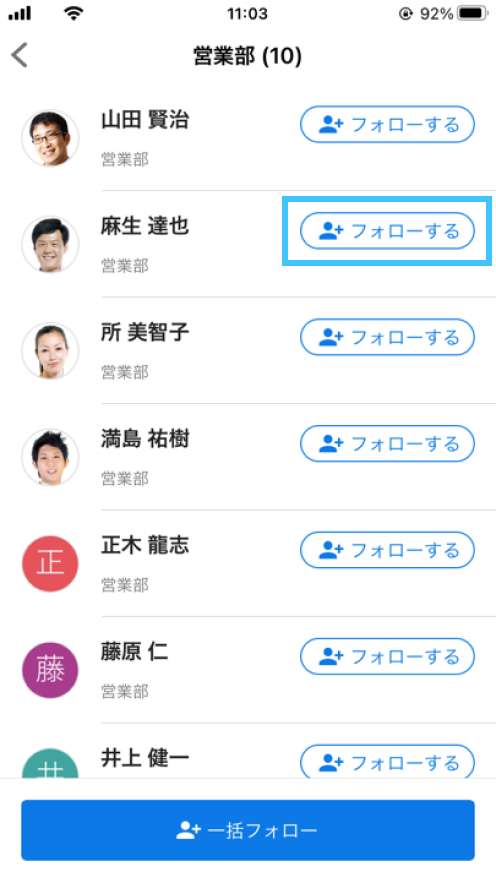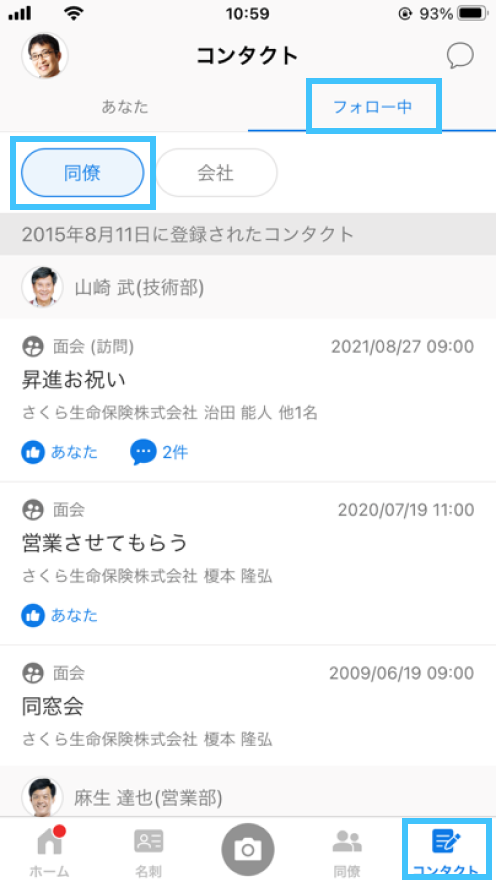同僚フォローで逃さず情報をキャッチ
2022.08.18
- 情報共有
- コンタクト
- スマートフォンアプリ
- 営業向け

Sansanのスマートフォンアプリで同僚をフォローすれば、いつでもどこでも同僚の活動状況を知ることができます。本記事では、同僚フォローを利用するメリットと利用方法についてご紹介します。
▼ 目次
- 同僚フォローを利用するメリット
- スキマ時間で簡単に、同僚のコンタクトを確認できる
- 同僚との営業先の重複を避け、スムーズに連携が取れる
- コメントで、すぐに同僚への確認・共有ができる
- 同僚フォローの利用方法
同僚フォローを利用するメリット
-
スキマ時間で簡単に、同僚のコンタクトを確認できる
自分のフォローした同僚がコンタクトを作成・更新すると、翌日の朝にメールやスマートフォンアプリで通知が届き、内容を確認できます。スマートフォンアプリなら、外出先のスキマ時間でもフォローした同僚のコンタクトを一覧できて便利です。
-
同僚との営業先の重複を避け、スムーズに連携が取れる
同僚の作成したコンタクトを見ると、いつ誰と出会ったのか、どのような会話をしたのか、が一目でわかります。定期的にコンタクトを確認する習慣をつけておくと、同僚の活動状況がわかり、営業先のバッティングを防ぐのに役立ちます。
-
コメントで、すぐに同僚への確認・共有ができる
同僚のコンタクトを見ている際に気になることがあった場合は、コンタクト詳細画面からそのままコメントを残せます。コメントの宛先は自由に選べるため、コンタクト作成者だけでなく、情報を共有したい同僚にも素早い連絡が可能です。
もっと便利に活用するには
本機能のほかにも、スマートフォンアプリを活用すれば、業務効率化や時間の有効活用が可能です。いつでもどこからでもSansanにアクセスできるスマートフォンアプリで、働き方を変えていきましょう。
※記事内でご紹介している機能は、ご契約内容により有料オプションとなる場合がございます。詳しくは、弊社営業担当またはサポートセンターにお問い合わせください。
※ページ上の各種情報は掲載日時点のものです。実際の画面と機能およびデザインが一部異なる場合があります。